🦍
Raspberry Pi 起動用のディスクイメージを作成
Raspberry Pi に搭載するOSのイメージをSDカードに書き込む方法を説明します。
🛠️ 事前準備
デバイスやソフトウェアは以下を用いる。
- 💻 PC端末(macOS)、 SDカード、 SDカードリーダー(microSD)
- 💽 OS書き込みツール「Raspberry Pi Imager」
1. SDカードの用意
PC端末にmicroSDカードを挿入する。
2. OS書き込みツールの入手
公式サイトから「Raspberry Pi Imager」をダウンロードしておく。
🎭 作業手順
1. OS書き込みツールのインストール
ディスクイメージを展開し「Raspberry Pi Imager」をアプリケーションフォルダにドラッグする。
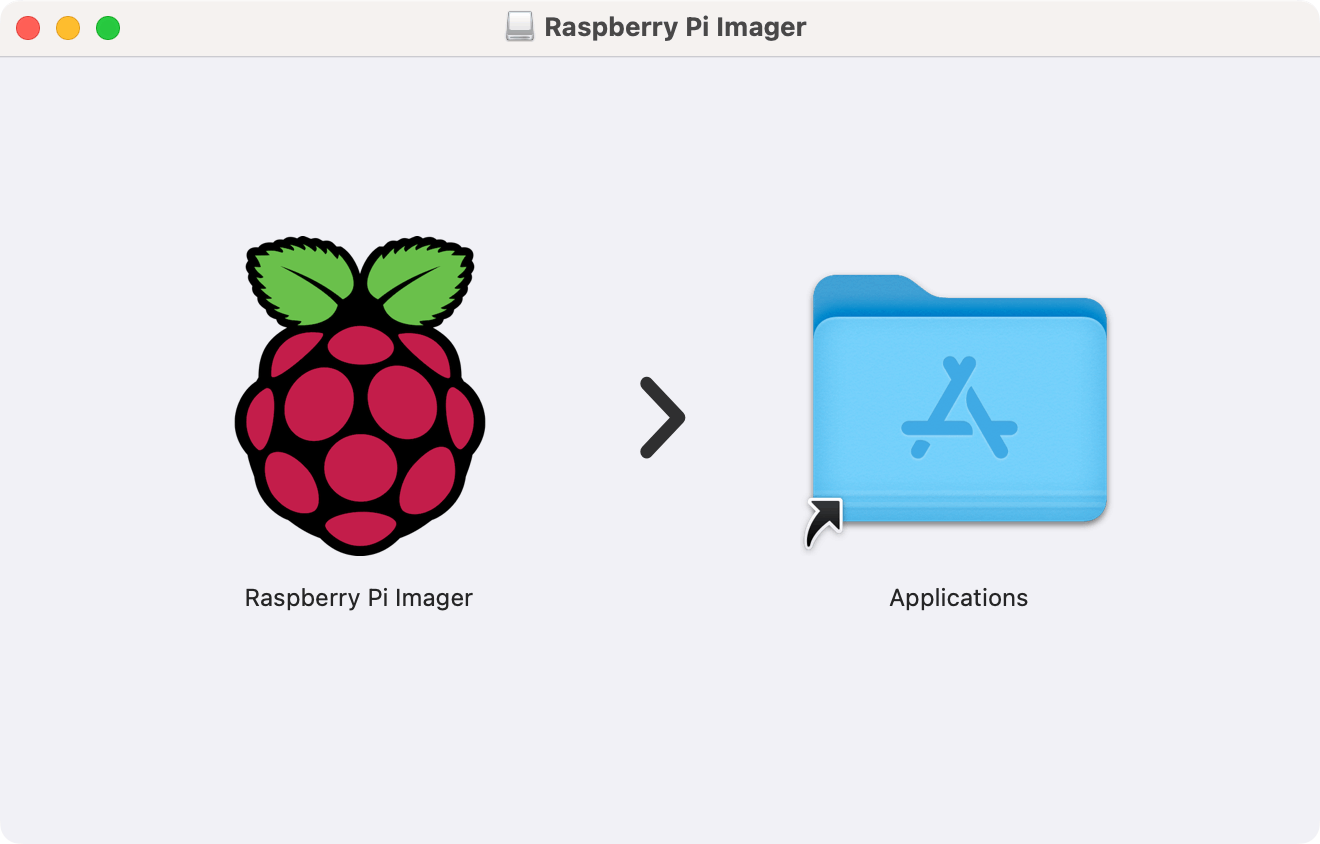
2. Raspberry Pi OS の作成
Raspberry Pi Imager を起動してOSイメージを作成する。
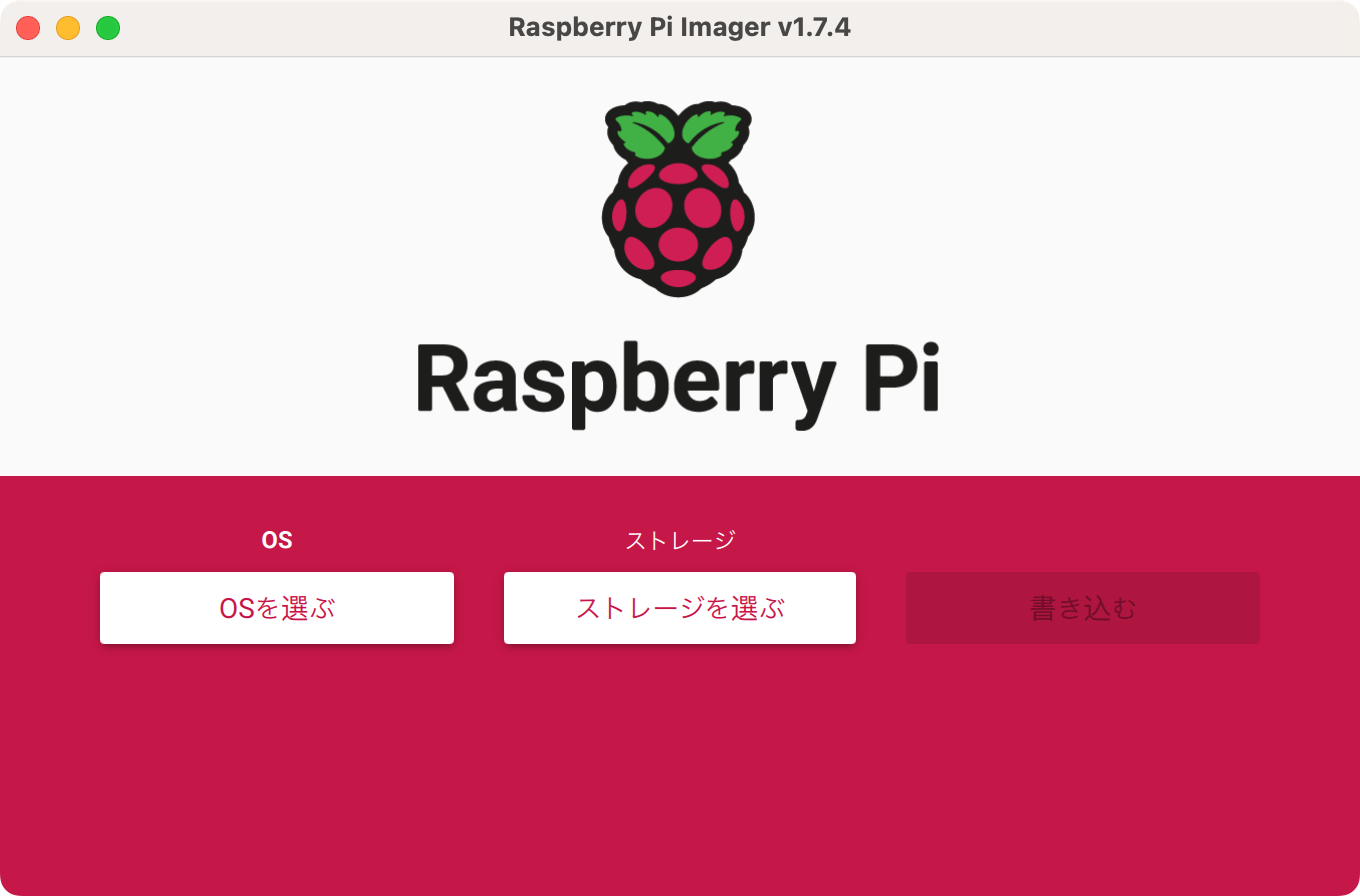
🎬 ① OSの選択
-
【OSを選ぶ】を押下する。
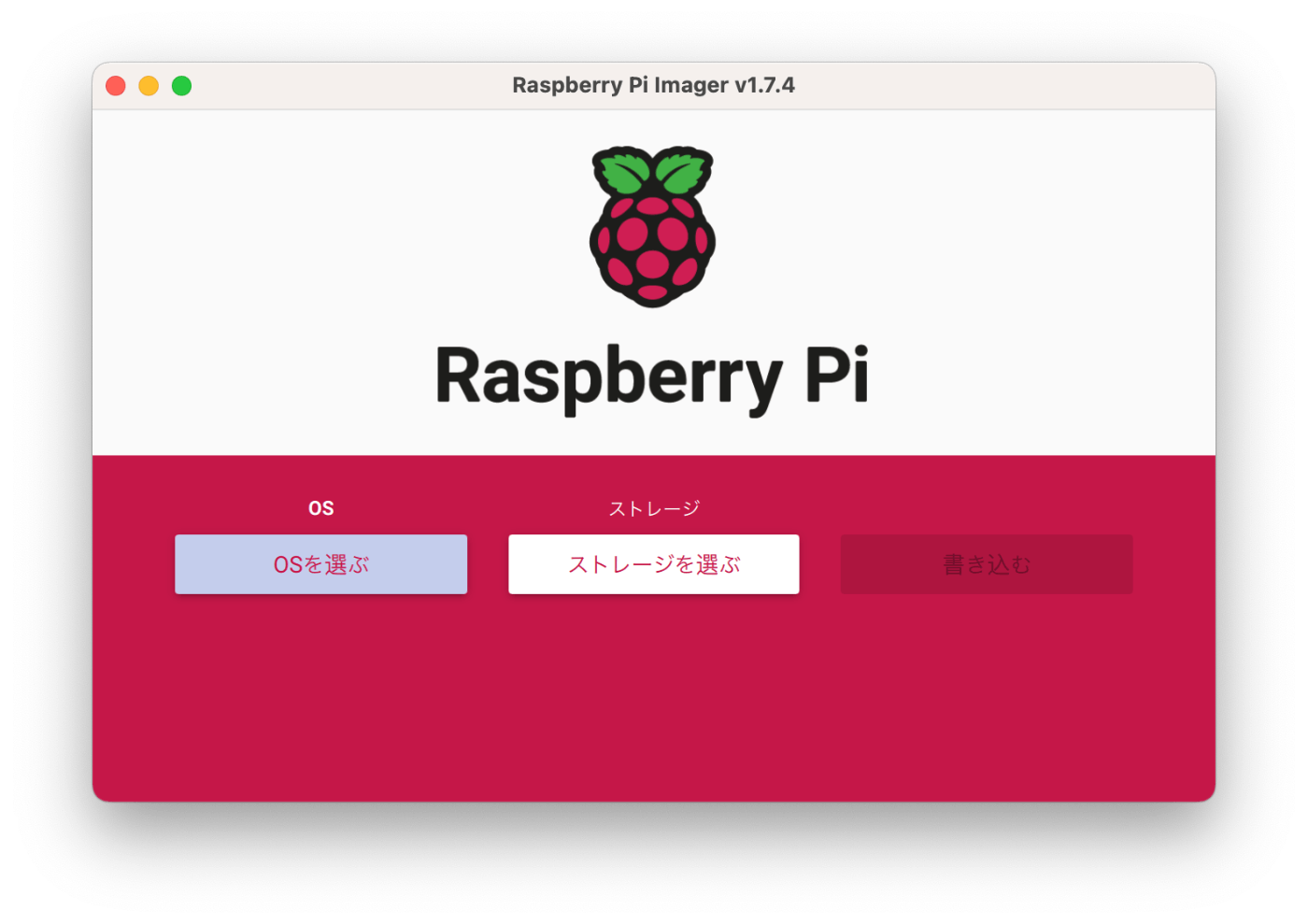
-
【Raspberry Pi OS(32bit)】を選択する。
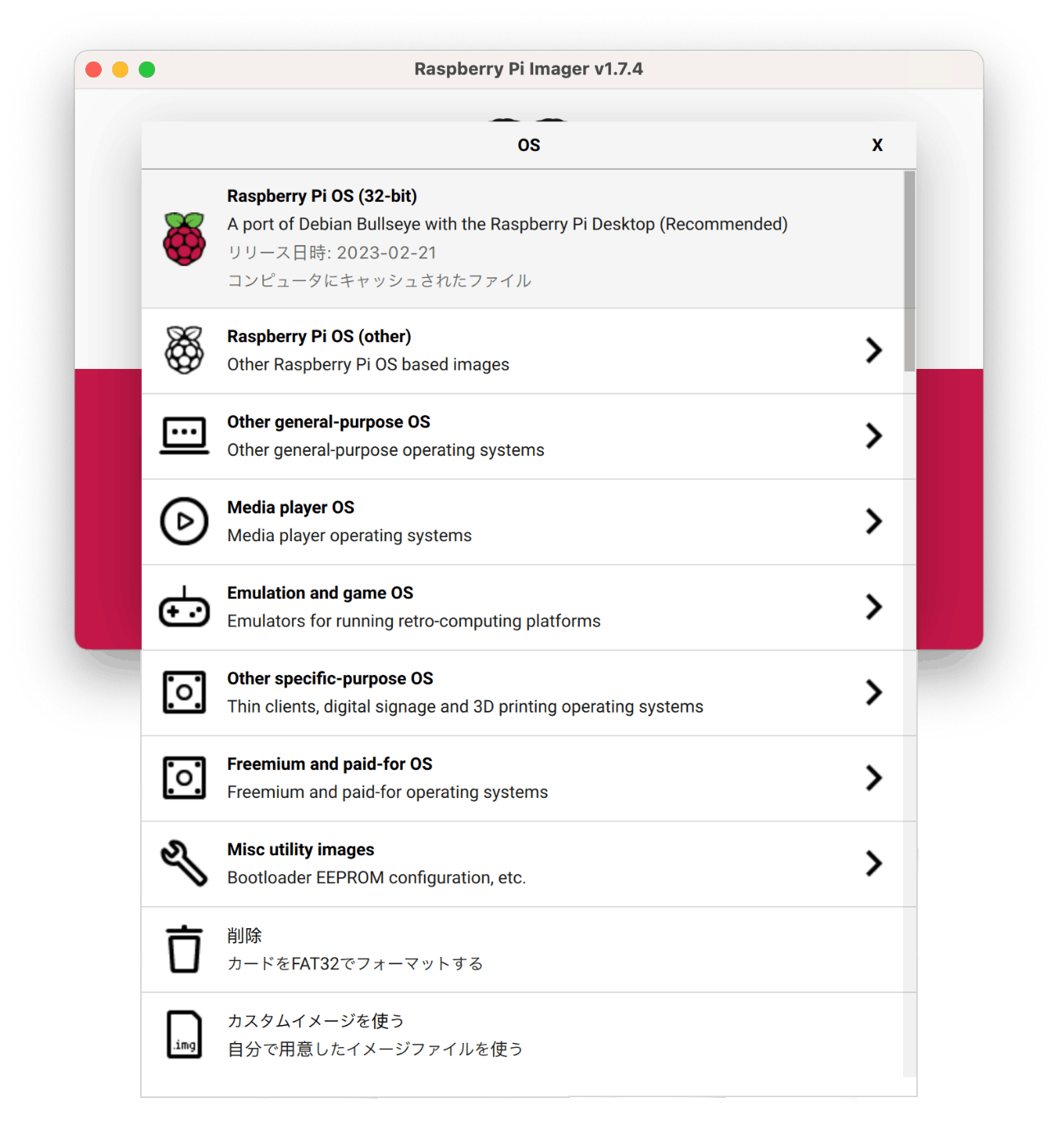
🎬 ② ストレージの選択
-
【ストレージを選ぶ】を押下する。

-
対象のデバイスを選択する。

🎬 ③ セットアップ項目の編集
-
【歯車のアイコン ⚙️(詳細な設定)】を押下する。
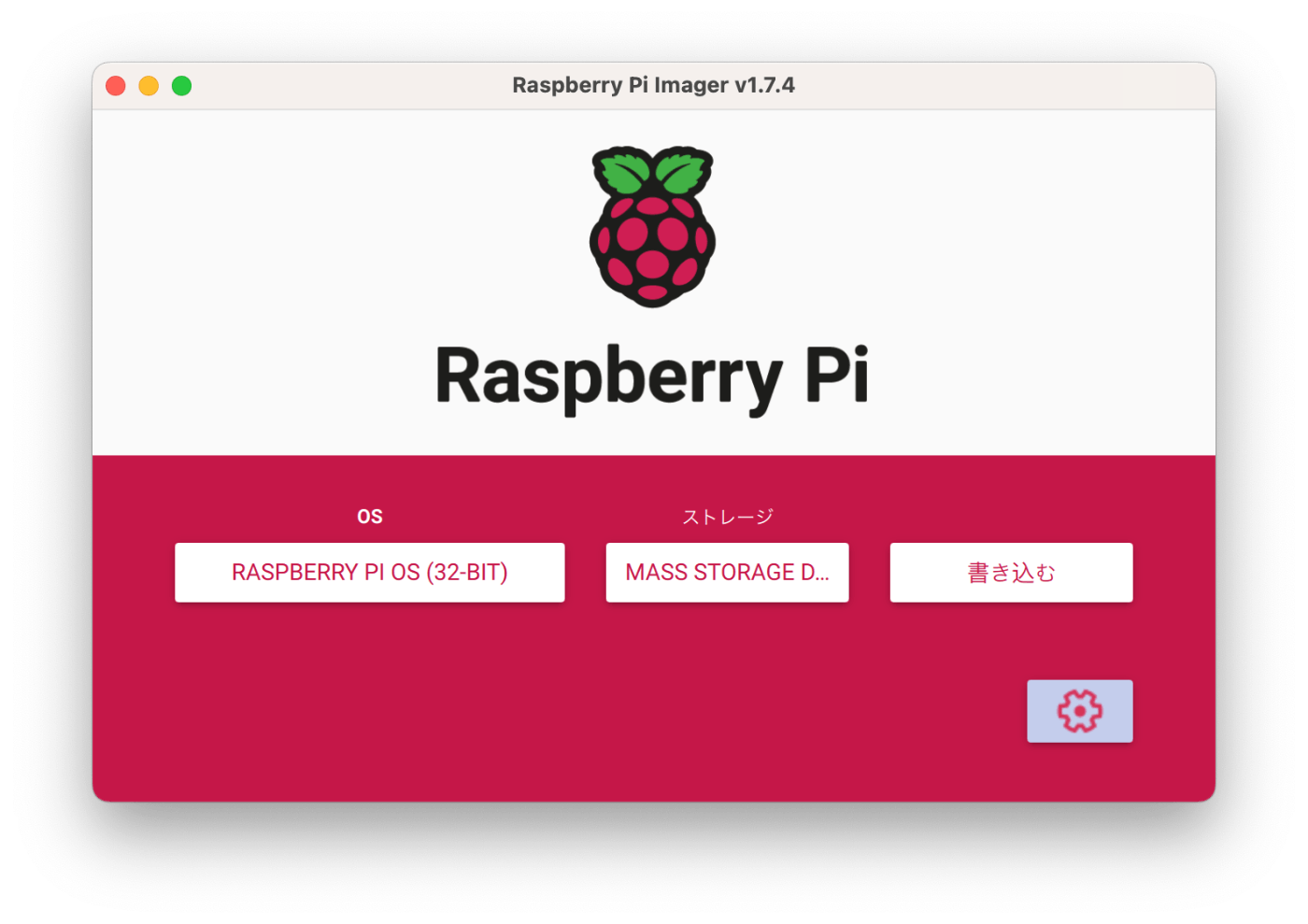
-
ネットワーク環境の基本設定を行う。
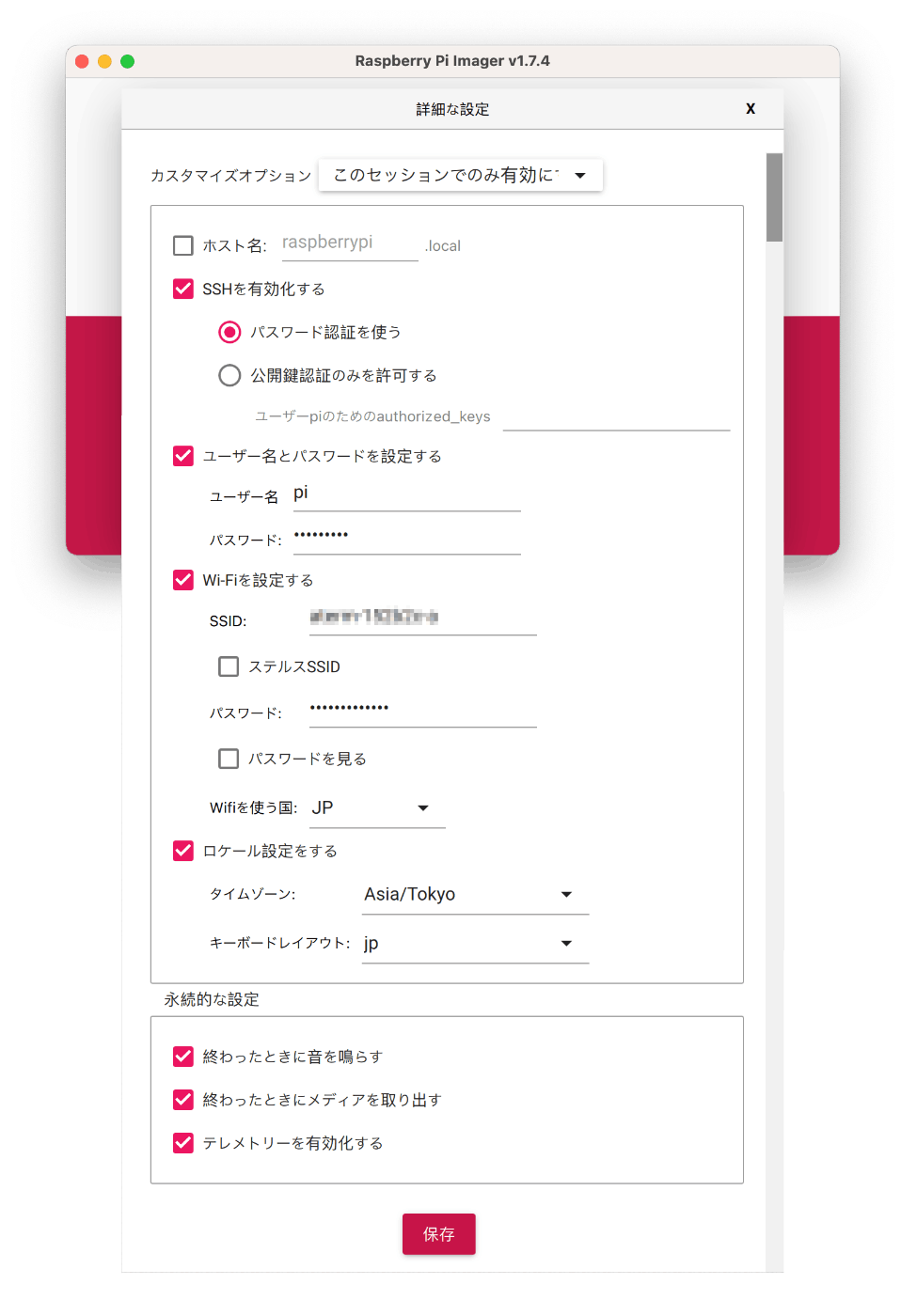
🎬 ④ OSイメージの書き込み
-
【書き込む】を押下する。
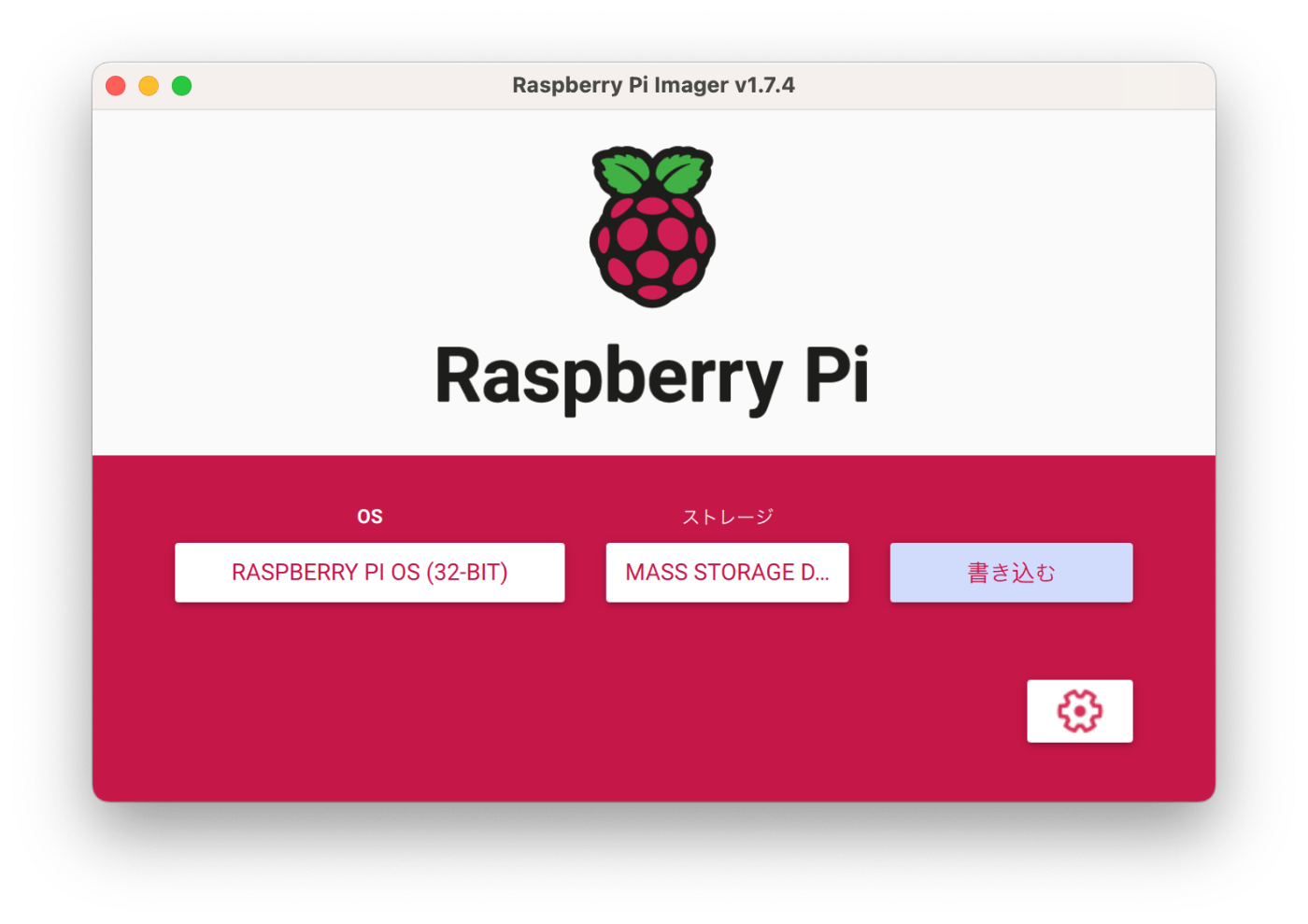
-
処理が完了したらSDカードを取り出す。

Discussion